CAD布局视图移动图形的操作
返回CAD布局视图移动图形的操作
CAD其参数化绘图功能能够帮助我们减少修订时间,确保一切协调有序、迅速。下面小编为大家带来的是CAD布局视图移动图形的操作,有需要的小伙伴一起来看看。
1、首先我们打开40001百老汇CAD,切换至【布局1】视图。
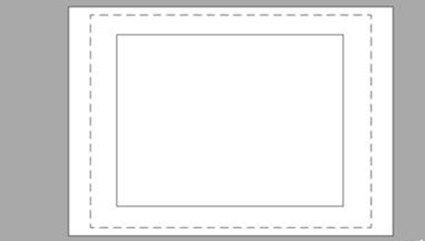
2、点击【图纸】切换至【模型】。在【模型】空间下画一个矩形,这里我们通过该矩形来说明图纸和模型的区别。
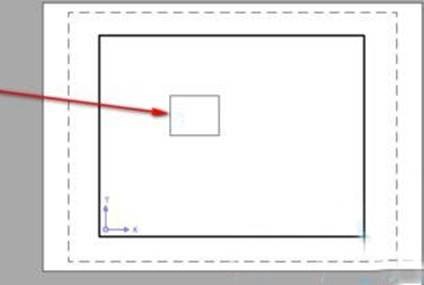
3、然后我们将十字指针放在大矩形里面,通过滑动鼠标滚轮,就会对矩形进行放大缩小操作,但超过粗线框的部分不会显示。这里的粗线框是视口,限制了制图的范围。
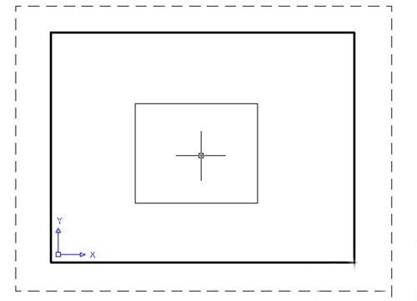
4、然后我们切换至【图纸】,滑动滚轮,发现页面缩小或放大了。此时,该矩形是不可选中及编辑的;视口则可编辑。同样,在【图纸】下的绘画在【模型】下是不可选中及编辑的。
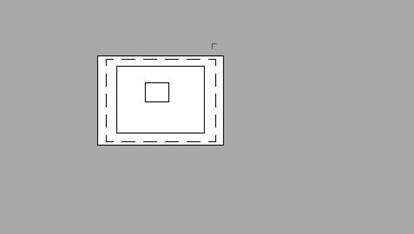
5、通过这两种模式的特性,在绘画时适时转换,比如在【模型】下进行制图,在【图纸】下进行放缩,避免图形的移位及放缩。图形的移动可通过右方工具条中的【移动】来进行。
6、先选中你要移动的图形,然后点击【移动】。同时可将下方的【对象捕捉】打开,此时将指针移至图形边上,有小正方形(或三角形或漏斗形)出现,左键点击,再移动时发现图形跟着指针移动了,当确认好移动最终位置时,再次点击,图形移动成功。
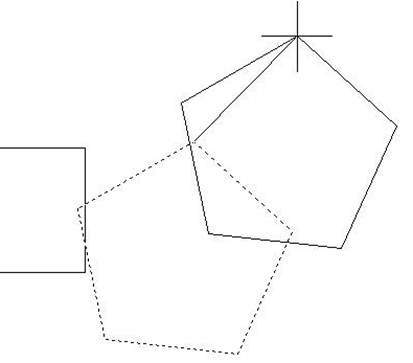
以上就是CAD中在布局视图移动图形的方法,大家都了解了吗?CAD里面操作便捷、功能齐全,小编今后将继续为大家带来更多有关CAD操作的内容教程,希望能够帮助大家,感谢各位的阅读!
推荐阅读:CAD
推荐阅读:CAD倾斜标注二维图



























